Hướng dẫn cách xoá bỏ virus Search.safefinder.com - Loại trừ phần mềm quảng cáo Trojan, cách xoá quảng cáo trên trình duyệt web Google Chrome, Firefox, IE internet Explorer, How to Uninstall Safe Finder Protector – Search.safefinder.com, tổng hợp cách xoá quảng cáo triệt để nhất
Nhiều khi bạn cài đặt các phần mềm từ nguồn không an toàn, sẽ thường bị cài lén các phần mềm quảng cáo không mong muốn. VD như trình duyệt Google Chrome / Cốc Cốc/ Firefox tự động mở Search.safefinder.com khi bạn mở 1 trang tab mới, trang chủ của trình duyệt bị thay đổi, các tab game hoặc hình ảnh nhạy cảm tự động bật ra trong khi bạn có bật hay không bật trình duyệt, ...
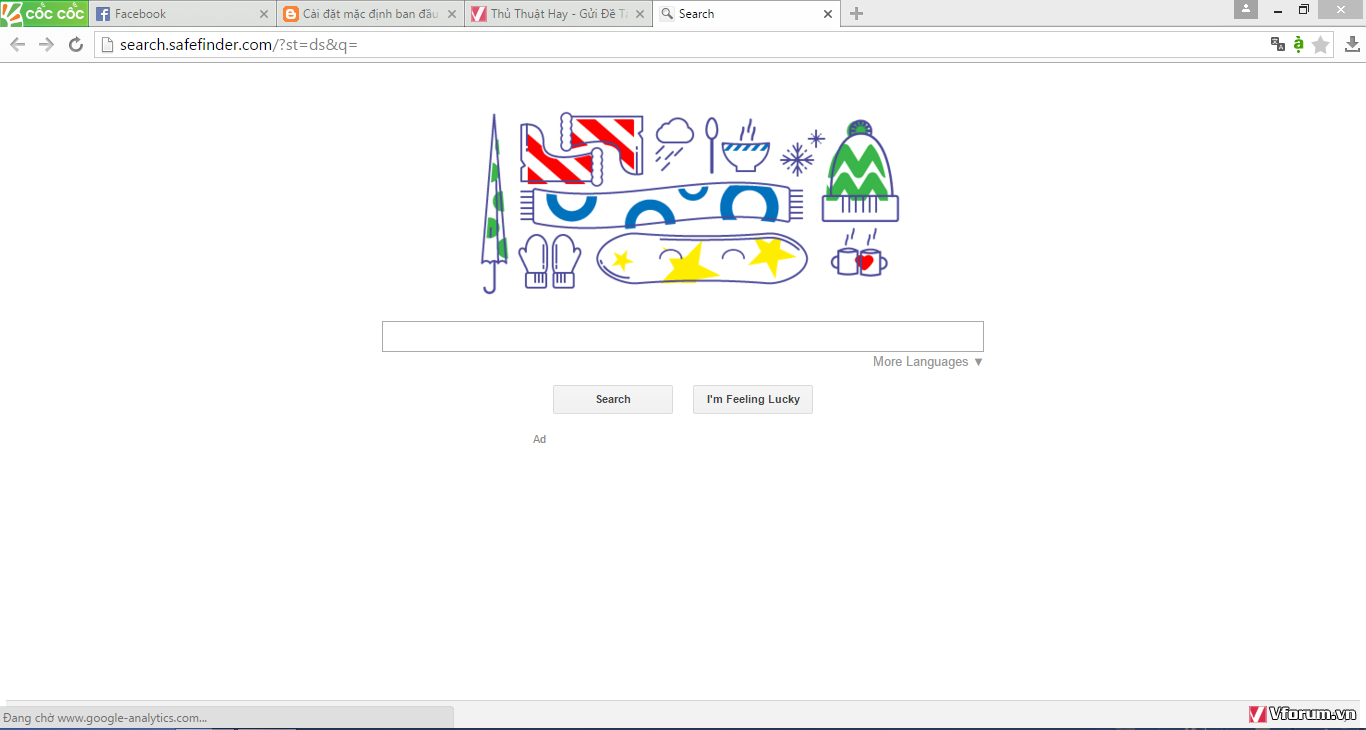
Cách phòng tránh là tải những Setup phần mềm chuẩn (setup thật), có dung lượng tính bằng MB trở lên, setup vài trăm KB đều là hàng lởm. Khi cài đặt thì nên nhìn kĩ từng bước, có cái nào cho Skip/ Custom Installation (Advanced) tức là nó đang hỏi cài phần mềm quảng cáo (phần mềm rác) linh tinh đấy
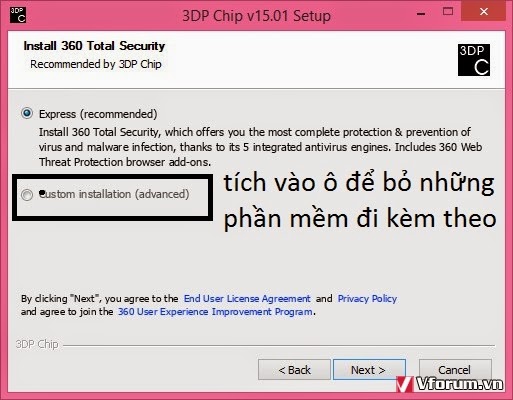
Khắc phục thì phải sử dụng tổng hợp các cách khác nhau, sau mỗi bước nếu đã đạt được hiệu quả nhưng mong muốn thì dừng lại không cần các bước sau nữa:
Bước 1: Gỡ các phần mềm lạ không dùng tới ở trong Control Panel hoặc bằng phần mềm chuyên dụng như Revo Uninstall hoặc Your Uninstall hoặc IObit Uninstall. Việc xoá thủ công các khoá Registry 1 cách thủ công cần thiết nhưng việc này đã được giải quyết khi bạn dùng 1 trong các phần mềm Uninstall đã nêu
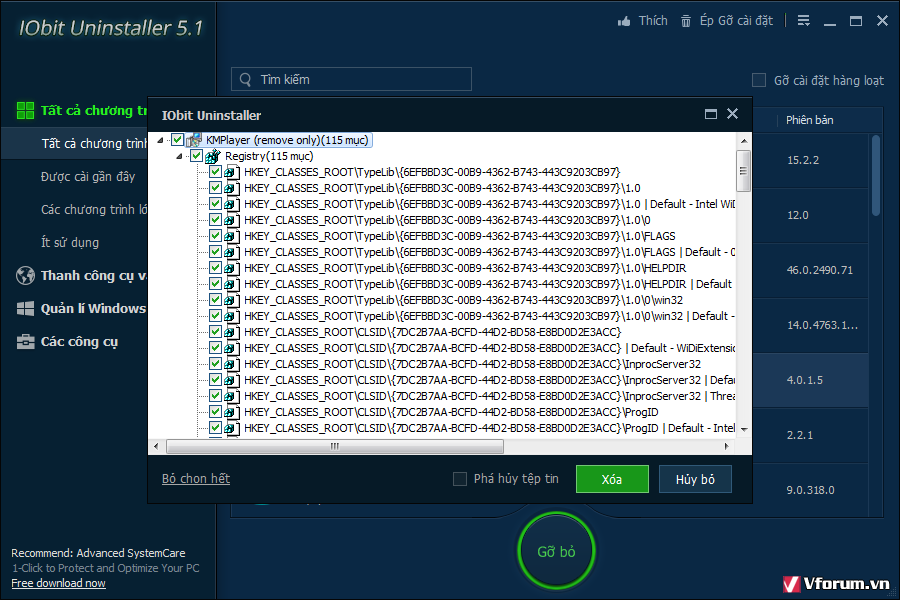
Các link của trang web quảng cáo có thể nằm ở đuôi link của shortcut trên thank Taskbar hoặc Desktop bạn hay dùng
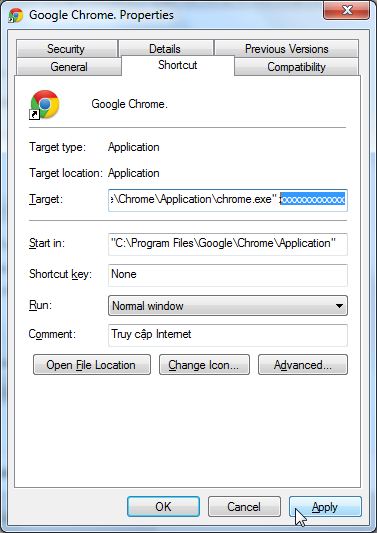
Bước 2: Gỡ các tiện ích rác trong cài đặt của trình duyệt web
Bước 3: Dùng các phần mềm xoá quảng cáo chuyên dụng như Mbam, AdwCleaner, YAC, Spy Hunter, ZEMANA Antimalware ...
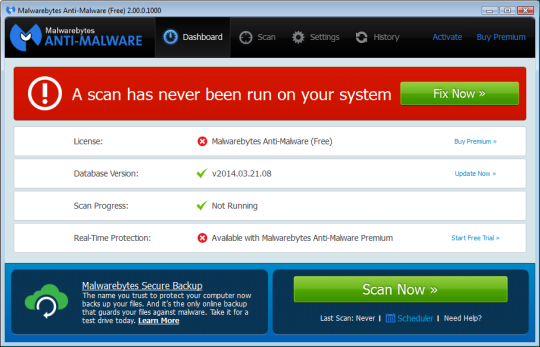
Bước 4: Khởi động lại trình duyệt hoặc máy tính đế đạt được hiệu quả cao nhất.
Có thể reset trình duyệt về mặc định nếu như trên trình duyệt không có dữ liệu gì quan trọng (lịch sử duyệt web, dấu trang, ...)
Cách khôi phục trạng thái mặc định cho trình duyệt web
Cách cài đặt New Tab của Google Chrome về trạng thái mặc định ban đầu
Bước 5: Mò trong tab Process của Task Mangager xem có file exe nào lạ, xuất hiện số lượng nhiều và có thể ngốn nhiều RAM và CPU thì Kill (End Task) nó đi, vào thư mục chứa file đó xoá triệt để bằng phần mềm Unlocker
Hướng dẫn sử dụng Task Manager
hoặc dùng Process explorer cũng rất hiệu quả
https://vfo.vn/t/showthread.php?48256-Khac-phuc-sua-loi-virus-an-file-va-tao-shortcut-tren-USB

Nhiều khi bạn cài đặt các phần mềm từ nguồn không an toàn, sẽ thường bị cài lén các phần mềm quảng cáo không mong muốn. VD như trình duyệt Google Chrome / Cốc Cốc/ Firefox tự động mở Search.safefinder.com khi bạn mở 1 trang tab mới, trang chủ của trình duyệt bị thay đổi, các tab game hoặc hình ảnh nhạy cảm tự động bật ra trong khi bạn có bật hay không bật trình duyệt, ...
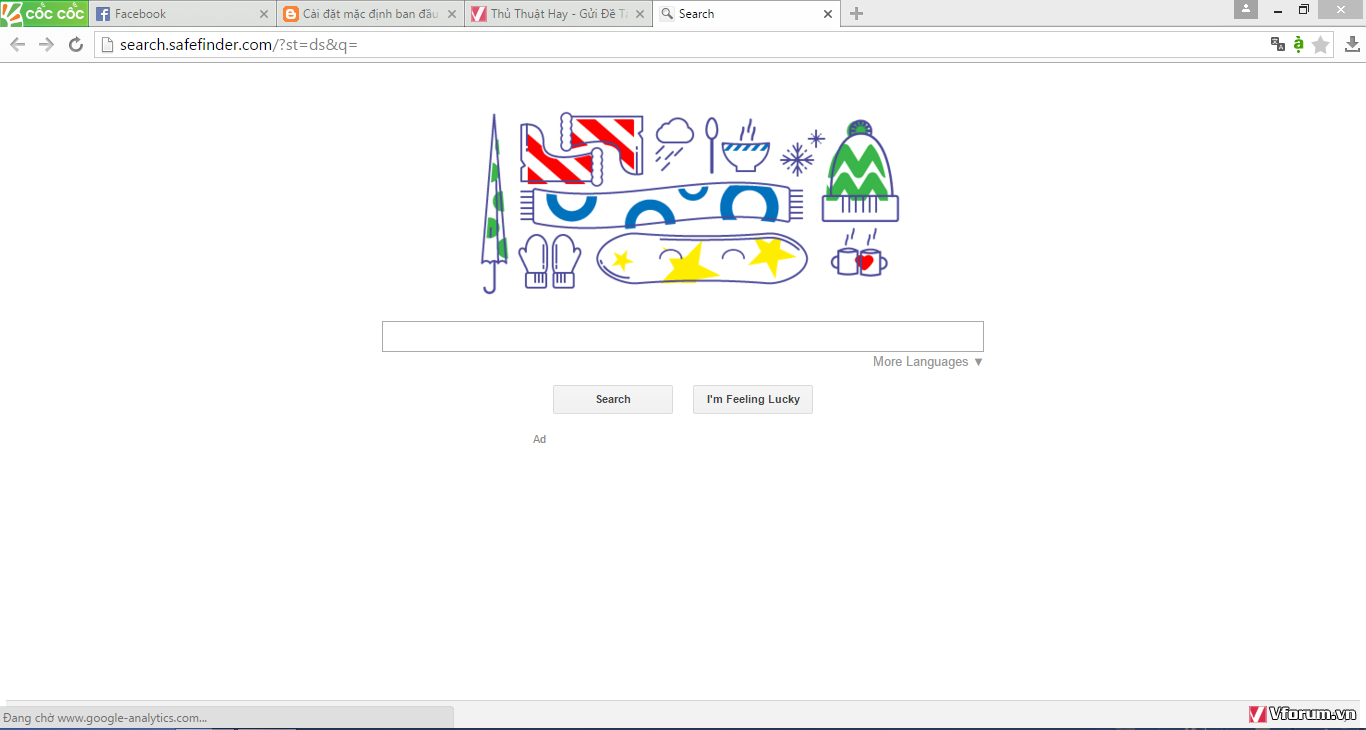
Cách phòng tránh là tải những Setup phần mềm chuẩn (setup thật), có dung lượng tính bằng MB trở lên, setup vài trăm KB đều là hàng lởm. Khi cài đặt thì nên nhìn kĩ từng bước, có cái nào cho Skip/ Custom Installation (Advanced) tức là nó đang hỏi cài phần mềm quảng cáo (phần mềm rác) linh tinh đấy
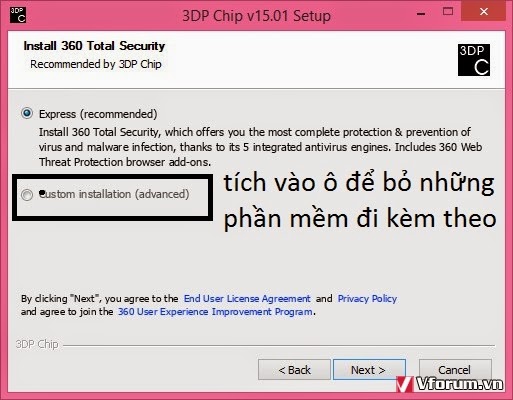
Khắc phục thì phải sử dụng tổng hợp các cách khác nhau, sau mỗi bước nếu đã đạt được hiệu quả nhưng mong muốn thì dừng lại không cần các bước sau nữa:
Bước 1: Gỡ các phần mềm lạ không dùng tới ở trong Control Panel hoặc bằng phần mềm chuyên dụng như Revo Uninstall hoặc Your Uninstall hoặc IObit Uninstall. Việc xoá thủ công các khoá Registry 1 cách thủ công cần thiết nhưng việc này đã được giải quyết khi bạn dùng 1 trong các phần mềm Uninstall đã nêu
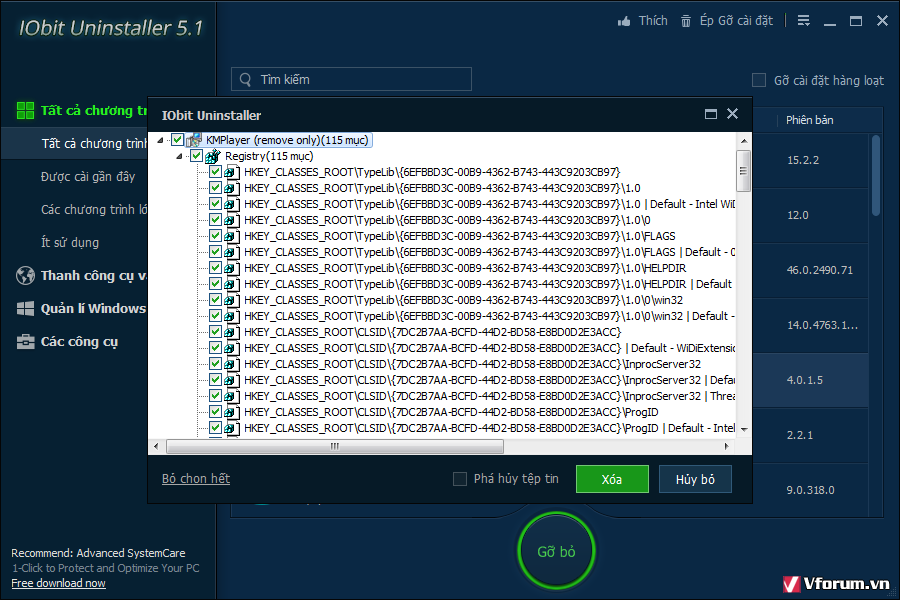
Các link của trang web quảng cáo có thể nằm ở đuôi link của shortcut trên thank Taskbar hoặc Desktop bạn hay dùng
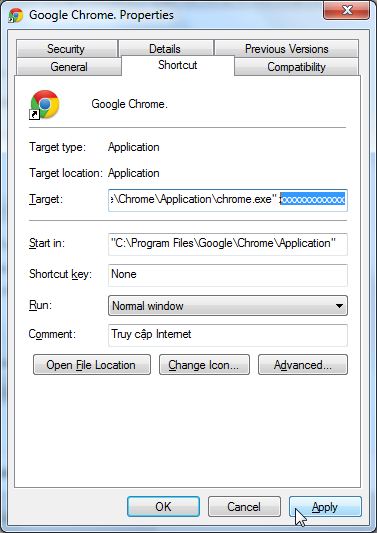
Bước 2: Gỡ các tiện ích rác trong cài đặt của trình duyệt web
Bước 3: Dùng các phần mềm xoá quảng cáo chuyên dụng như Mbam, AdwCleaner, YAC, Spy Hunter, ZEMANA Antimalware ...
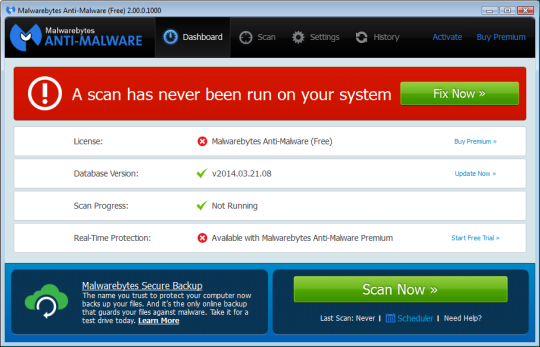
Bước 4: Khởi động lại trình duyệt hoặc máy tính đế đạt được hiệu quả cao nhất.
Có thể reset trình duyệt về mặc định nếu như trên trình duyệt không có dữ liệu gì quan trọng (lịch sử duyệt web, dấu trang, ...)
Cách khôi phục trạng thái mặc định cho trình duyệt web
Cách cài đặt New Tab của Google Chrome về trạng thái mặc định ban đầu
Bước 5: Mò trong tab Process của Task Mangager xem có file exe nào lạ, xuất hiện số lượng nhiều và có thể ngốn nhiều RAM và CPU thì Kill (End Task) nó đi, vào thư mục chứa file đó xoá triệt để bằng phần mềm Unlocker
Hướng dẫn sử dụng Task Manager
hoặc dùng Process explorer cũng rất hiệu quả
https://vfo.vn/t/showthread.php?48256-Khac-phuc-sua-loi-virus-an-file-va-tao-shortcut-tren-USB
